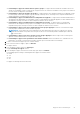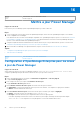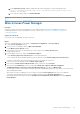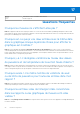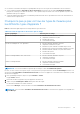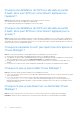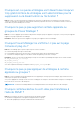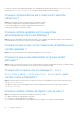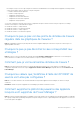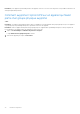Users Guide
Table Of Contents
- Dell EMC OpenManage Enterprise Power Manager Version 2.0 Guide de l’utilisateur
- Table des matières
- Présentation de Power Manager
- Historique des révisions
- Nouveautés de cette version
- Matrice de compatibilité
- Exigences de licence
- Évolutivité et performances
- Prise en main de Power Manager
- Création d’une tâche de détection de périphérique
- Surveillance et gestion des appareils Power Manager
- Gestion des racks
- Gestion du datacenter pendant une réduction de puissance
- Accès rapide aux données Power Manager
- Afficher l’historique d’alimentation et de température des groupes Power Manager
- Afficher les cinq plus grands consommateurs d’énergie
- Afficher le ratio entre le nombre d’appareils découverts dans OpenManage Enterprise et le nombre d’appareils ajoutés dans Power Manager
- Afficher les 10 principaux contrevenants énergétiques
- Afficher les dix principaux contrevenants thermiques
- Afficher les dix principaux racks sous-utilisés pour l’alimentation et l’espace
- Afficher la réserve d’alimentation et d’espace
- Maintenance Power Manager
- Gérer le plug-in Power Manager
- Gestion d’appareils individuels et de groupes statiques
- Gestion des groupes physiques
- Afficher les groupes physiques et les hiérarchies
- Afficher les appareils ajoutés dans le rack
- Afficher les racks des groupes physiques
- Modifier des groupes physiques
- Supprimer un groupe physique
- Réorganiser le logement de rack des appareils
- Déplacer un appareil vers un autre rack
- Supprimer un appareil du rack
- Maintien de seuils d’alerte
- Maintien des stratégies
- Gestion d’appareils non surveillés
- Gestion des appareils PDU
- La désinstallation de Power Manager
- Alertes
- Rapports dans Power Manager
- Mettre à jour Power Manager
- Questions fréquentes
- Dépannage
- Annexe
- Autres informations utiles
● Power Manager : rapport de seuils de mesures pour les groupes : ce rapport affiche les détails de seuil d’alerte de tous les
groupes Power Manager comme le nom du groupe, le type de mesures, les valeurs de seuil définies sur les groupes et le nombre de
fois où les valeurs ont dépassé les seuils définis.
● Power Manager : rapport de stratégies des groupes : ce rapport affiche tous les détails de stratégies Power Manager comme
le nom du groupe, le nom de la stratégie, le type de stratégie, la stratégie activée, la stratégie active, la capacité d’alimentation, le
seuil de température et les dépassements de seuils.
● Power Manager : rapport sur l’alimentation et la température des appareils : ce rapport affiche les détails d’alimentation et
de température des périphériques Power Manager comme le nom de l’appareil, les détails de l’appareil, les valeurs d’alimentation et
de température, l’énergie consommée et l’heure à laquelle les données ont été collectées.
● Power Manager : rapport sur l’alimentation et la température des groupes : ce rapport affiche tous les détails de
l’alimentation et de la température des groupes Power Manager comme le nom du groupe, les valeurs d’alimentation et de
température des groupes, l’énergie consommée et l’heure à laquelle les données ont été collectées.
● Power Manager : rapport sur la réserve d’alimentation pour les groupes physiques : affiche la consommation électrique
totale du groupe et l’alimentation restante attribuée au groupe.
REMARQUE : Pour le rapport de réserve d’alimentation, la valeur de puissance qui est prise en compte pour le calcul de
la puissance immobilisée correspond à la mesure la plus récente et non à la valeur de puissance maximale pour la durée du
rapport sélectionnée.
● Power Manager : rapport sur la réserve d’espace pour les groupes physiques : affiche l’espace total consommé par les
appareils et fournit des informations sur l’espace de rack restant.
● Power Manager : rapport sur les performances des machines virtuelles : affiche le nombre de CPU, l’utilisation des CPU,
l’alimentation, et l’énergie consommée par les machines virtuelles qui sont surveillées dans Power Manager.
2. Localisez et sélectionnez le rapport que vous souhaitez afficher.
3. Pour exécuter et afficher le rapport, cliquez sur Exécuter.
Le rapport s’affiche.
4. Pour télécharger le rapport, cliquez sur Télécharger.
La page Télécharger un rapport s’affiche.
5. Pour télécharger le rapport, sélectionnez le format requis, puis cliquez sur Terminer.
Power Manager prend en charge le téléchargement des rapports aux formats suivants :
● HTML
● CSV
● PDF
● XLS
Le rapport est téléchargé au format sélectionné.
Rapports dans Power Manager
81